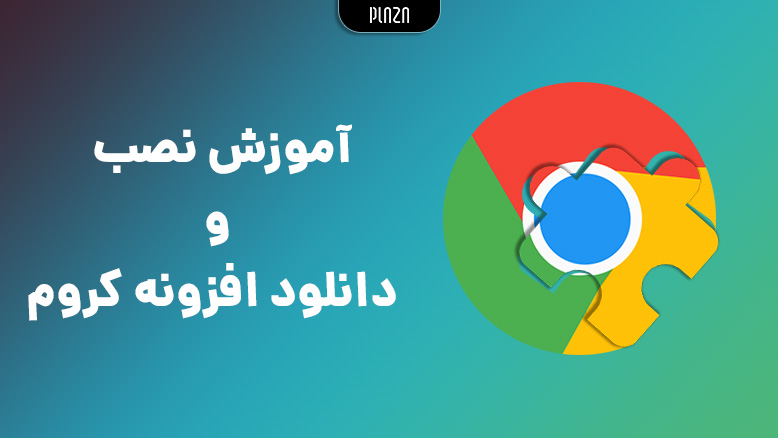آیا میدانید چگونه باید مدیریت افزونه در مرورگر کروم را انجام دهید؟ در این مقاله آموزش دانلود و نصب افزونه های گوگل کروم را خواهید خواند.
مرورگر Chrome یک مرورگر شگفتانگیز است. سریع است، خوب طراحی شده و دارای ویژگیهای ضروری است. اما قدرت واقعی کروم در کتابخانه عظیم افزونههایی است که عملکردها و تواناییهای بیپایانی به آن میدهند. در ادامه آموزش مدیریت افزونه در مرورگر کروم و دانلود افزونه های گوگل کروم و آموزش نصب افزونه در گوگل کروم را خواهید خواند.
فهرست مطلب:
آموزش نصب افزونه در گوگل کروم

چطور مدیریت افزونه در مرورگر کروم را انجام دهیم؟ میتوانید با افزودن افزونه ها از فروشگاه وب Chrome، Chrome را روی دسکتاپ خود سفارشی کنید. اما مهم است که بدانید وقتی در حالت ناشناس یا به عنوان مهمان مرور میکنید، نمیتوانید افزونه ای اضافه کنید. در ادامه آموزش نصب افزونه در کروم و آموزش نصب افزونه در گوگل کروم اندروید را میخوانید.
1. در ابتدای آموزش نصب افزونه گوگل کروم، Google Chrome را در کامپیوتر خود باز کنید. این یک برنامه دایره ای قرمز، سبز، زرد و آبی است.
2. برای آموزش نصب افزونه های کروم، به فروشگاه Google Chrome بروید که در https://chrome.google.com/webstore/category/extensions قرار دارد.
3. روی نوار جستجو کلیک کنید. این کادر سفید در سمت چپ بالای صفحه قرار دارد که ” Search the store” در آن نوشته شده است.
4. نحوه نصب افزونه در کروم این است که یک عبارت جستجو را تایپ کنید. این عبارت باید مربوط به برنامه ای باشد که میخواهید به Google Chrome اضافه کنید (به عنوان مثال، “adblocker”).
همچنین میتوانید برای مشاهده افزونه های رایگان محبوب به پایین اسکرول کنید.
اگر میخواهید جستجوی خود را سفارشی کنید، میتوانید موارد مختلفی را در زیر عنوان «FEATURED» که در زیر نوار جستجو قرار دارد بررسی کنید (به عنوان مثال، برای جستجوی فقط برنامههای رایگان، رایگان را علامت بزنید).
5. ↵ Enter یا ⏎ Return را فشار دهید. با انجام این کار، فروشگاه وب Chrome را برای افزونه های مرتبط با شرایط شما جستجو میکند.
6. طریقه نصب افزونه در کروم این است که افزونهای را که میخواهید نصب کنید، جستجو کنید. افزونه ها در بالای صفحه لیست میشوند.
7. روی ADD TO CHROME کلیک کنید. این دکمه در سمت راست یک افزونه خواهد بود.
اگر میخواهید یک برنامه افزودنی پولی نصب کنید، این دکمه به دکمه BUY FOR [قیمت] تغییر میکند.
8. وقتی از شما خواسته شد روی افزودن افزونه کلیک کنید. برای لحظه ای یک دانلود جدید در پایین صفحه مشاهده خواهید کرد و سپس یک پنجره پاپ آپ که اعلام میکند افزونه نصب شده است، در گوشه سمت راست بالای صفحه نمایش داده میشود. شما باید نماد افزونه خود را در اینجا ببینید.
مهم: مطمئن شوید که فقط افزونه ای را تأیید میکنید که به آنها اعتماد دارید.
9. برای استفاده از افزونه، روی نماد سمت راست نوار آدرس کلیک کنید.
آموزش نصب افزونه در کروم اندروید نیز مشابه همین روش است.
مدیریت افزونه در مرورگر کروم
1. روی ⋮ کلیک کنید. این نماد در گوشه سمت راست بالای پنجره مرورگر در سمت راست نوار آدرس قرار دارد.
2. به more tools بروید. این گزینه نزدیک به پایین منوی کشویی زیر گزینه “find” است.
3. روی Extensions کلیک کنید. این را در منوی فرعی که در سمت چپ درست زیر گزینه «Clear browsing data» ظاهر میشود، خواهید دید.
4. فهرست افزونه های خود را مرور کنید. در این صفحه، همه افزونه های نصب شده در کروم را میبینید. شما میتوانید چند کار را در اینجا انجام دهید:
فعال کردن افزونه در حالت ناشناس – روی کادر تأیید سمت چپ «Allow in incognito» درست زیر یک افزونه کلیک کنید تا افزونه در پنجرههای مرورگر ناشناس اجرا شود.
فعال یا غیرفعال کردن افزونه – اگر نمیخواهید افزونهای را حذف نصب کنید، اما نمیخواهید فعلاً از آن استفاده کنید، علامت تیک کادر سمت راست نام یک افزونه را بردارید.
حذف افزونه – روی نماد سطل زباله در مقابل یک افزونه در سمت راست سمت راست صفحه کلیک کنید.
رفع خرابیها – یک افزونه خراب را پیدا کنید و روی Repair کلیک کنید. با کلیک بر روی Repair extension تایید کنید.
اجازه دسترسی به سایت – در افزونه، روی جزئیات کلیک کنید. در کنار «Allow this extension to read and change all your data on websites you visit»، دسترسی سایت افزونه را به On click، On specific sites یا On all sites تغییر دهید.
5. وقتی کارتان تمام شد، برگه «افزونه ها» را ببندید. تنظیمات شما ذخیره خواهد شد.
نحوه حذف کردن یک افزونه در گوگل کروم

- در آموزش نصب افزونه گوگل کروم، در سمت راست نوار آدرس خود، به دنبال نماد برنامه افزودنی بگردید. روی نماد کلیک راست کرده و Remove from Chrome را انتخاب کنید.
- اگر نماد افزونه را نمیبینید:
- در رایانه خود، Chrome را باز کنید.
- در بالا سمت راست، روی More More و سپس More tools و سپس Extensions کلیک کنید.
- در افزونه ای که میخواهید حذف کنید، روی Remove کلیک کنید.
- با کلیک بر روی Remove تایید کنید.
برای آموزش نصب افزونه در گوگل کروم اندروید و دانلود افزونه های گوگل کروم هم از همین روش استفاده کنید.
سخن پایانی
در واقع، فروشگاه وب کروم مملو از افزونههای بسیار زیادی است که تشخیص اینکه کدام یک واقعاً در مرور روزمره شما تفاوت ایجاد میکند، سخت است. به همین دلیل است که ما این لیست از 10 مورد از بهترینها را برای دانلود افزونه های گوگل کروم گردآوری کرده ایم و آموزش نصب افزونه در گوگل کروم را در اختیار شما قرار داده ایم. اینها مواردی هستند که ما در مرورگرهای خود نصب کرده ایم. آنها را امتحان کنید و تجربه آنلاین خود را متحول کنید.